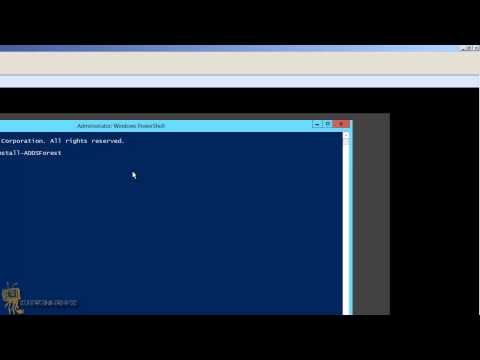AutoHotkey'iga on selliseid asju võimalik teha, kuid me näeme teile, kuidas seda teha, ilma et taustal töötaks kolmanda osapoole tarkvara.
Kui see ei tundu teile kasulikuks ja soovite lihtsalt oma Caps Locki võtit lahti saada, võite täielikult keela Caps Locki.
Remap Caps Lock
Isegi kui te seda tehes kasutate AutoHotkey, ei toimi Caps Locki klahv õigesti, kui seostad sellega sündmuse. see on parem, kui muudab Caps Locki võtit teise võtmeks. Kui vajutate klaviatuuri Caps Lock klahvi, käitub teie arvuti nii, nagu oleksite vajutanud mõnda teist klahvi.
Seda võite teha, muutes võti käsitsi registrisse - tegelikult oleme selgitanud, kuidas registrivõtme remapereerimine toimib. Kuid saate seda kiiremini teha kolmanda osapoole võtme remapeeti abil. Me kasutame SharpKeysit, mida saate tasuta alla laadida.
Installige SharpKeys, avage see ja klõpsake nuppu Lisa, et lisada uus võti ümberpaigutamine.



Loo otsing otsetee
Nüüd peame looma kiirklaami, mida saame käivitada F10-klahviga. See võib olla teie töölauale või menüüs Start - avage Windows Exploreris töölauakett või avage menüü Start, paremklõpsake ikooni Kõik programmid ja valige käsk Avada, et avada menüü Start käsku Windowsi rakenduste kaust.
Paremklõpsake kaustas, valige Uus ja valige otsetee.

Me loome Chrome OS-i stiilis otsetee, mis otsib Google'i, nii et me sisestame https://google.com/ asukoha kasti.
Siiski saate sisestada siia kõik, mida soovite. Kui soovite otsida Bing või DuckDuckGo, võite sisestada oma veebisaidi aadressid. Võite isegi avada programmi, kausta oma arvutis või mõne muu veebisaidi - see on teie jaoks.

Nimeta otsetee, mis iganes sulle meeldib - see osa pole oluline. Me nimetame seda Otsi Google'ist.




Kui soovite muudatused tühistada, võite avada SharpKeys, kustutada võtmekaardid ja klõpsata nupul "Kirjutage registrisse". Teie Caps Locki võti käitub tavaliselt pärast arvuti sisselogimist või arvuti taaskäivitamist. Seejärel saate kustutada loodud otseteed.